Jobs planen
Sie können planen, wann Jobs ausgeführt werden (jetzt oder später) und wie oft sie ausgeführt werden (einmal, täglich, wöchentlich, monatlich und jährlich).
So planen Sie Jobs:
- Klicken Sie auf der Homepage auf Anwendung.
- Klicken Sie auf Jobs.
- Klicken Sie auf Jobs planen.
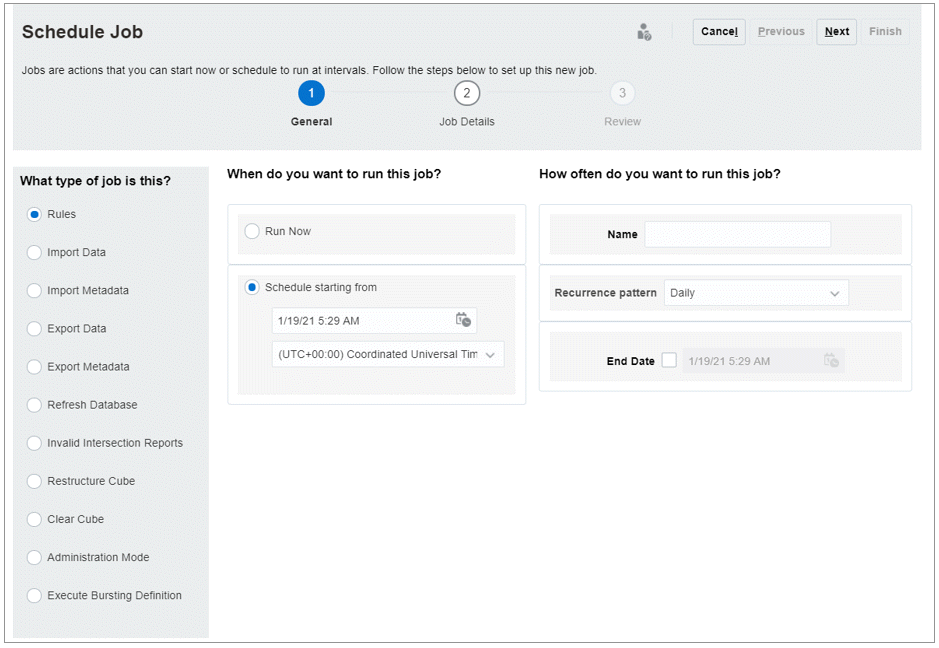
- Wählen Sie auf der Seite Job planen in der Registerkarte Allgemein den Jobtyp aus, den Sie planen möchten:
-
Regeln - Startet eine Geschäftsregel. Auf der Seite Geschäftsregeln werden die Geschäftsregeln aufgeführt, die für die Anwendung erstellt wurden.
-
Daten importieren - Führt einen Importvorgang für Daten aus.
-
Metadaten importieren - Führt einen Importvorgang für Metadaten aus.
-
Daten exportieren - Führt einen Exportvorgang für Daten aus.
-
Metadaten exportieren - Führt einen Exportvorgang für Metadaten aus.
-
Datenbank aktualisieren - Startet den Vorgang zur Datenbankaktualisierung.
-
Berichte zu ungültigen Schnittmengen - Führt einen Bericht zu ungültigen Schnittmengen aus.
-
Cube neu strukturieren - Wählen Sie unter Cube den Cube aus, der neu strukturiert werden soll. Führt eine vollständige Neustrukturierung eines Block Storage Cube (BSO) durch, um die Fragmentierung zu eliminieren oder zu reduzieren. Mit diesem Vorgang werden auch leere Blöcke entfernt. Dies ist nicht auf einen Aggregate Storage Cube (ASO) anwendbar.
- Cube löschen - Führt den Cube-Löschvorgang aus, um bestimmte Daten in einem Cube zu löschen.
- Administrationsmodus - Ändert die Anmeldeebene für eine Anwendung. Wenn Sie Administratoren auswählen, werden alle Benutzer ohne Administratorrechte nach der Jobausführung von der Anwendung abgemeldet. Um den Zugriff auf eine Anwendung für alle Benutzer wiederherzustellen, wählen Sie Alle Benutzer aus.
-
Bursting-Definition ausführen - Führt eine gespeicherte Bursting-Definition für Berichte aus. Sie können einen einzelnen Bericht oder ein einzelnes Buch für mehrere Elemente einer einzelnen Dimension für eine einzige Datenquelle ausführen und für jedes Element eine PDF-Ausgabe veröffentlichen. Informationen hierzu finden Sie im Abschnitt mit Informationen zu Bursting in der Dokumentation Mit Berichten entwerfen.
-
Führt eine Pipelinedefinition aus - Dieser Job unterstützt das Ausführen einer Pipeline basierend auf den Parametern und Variablen, die für die Pipeline in der Benutzeroberfläche der Komponente "Datenintegration" definiert wurden, z.B. Startperiode und Importmodus.
Beschreibungen der Jobparameter und Variablen finden Sie in den folgenden Themen:
-
Abschnitt "Jobtyp "Integration" verwenden" in der Dokumentation Datenintegration verwalten
-
Abschnitt "Pipeline ausführen" in der Dokumentation REST-APIs
Informationen zum Erstellen einer Pipeline-Definition finden Sie unter Pipeline verwenden in
Datenintegration verwalten.
-
-
- Wählen Sie unter Wann möchten Sie diesen Job ausführen? aus, wann der Job ausgeführt werden soll:
-
Jetzt ausführen
-
Zeitplan startet ab, und wählen Sie anschließend das Datum, die Uhrzeit und die Zeitzone aus.
Hinweis:
Um zu verhindern, dass es bei automatischen Backups aufgrund von geplanten Jobs zu Fehlern kommt, ist es in Oracle Fusion Cloud Enterprise Performance Management nicht zulässig, bestimmte geplante Jobs zu starten, während der Wartungsprozess ausgeführt wird. Wenn das System das Starten eines Jobs verhindert, wird der Grund in den Jobdetails angegeben. Wenn Sie E-Mail-Benachrichtigungen für die Jobkonsole aktiviert haben, erhalten Sie eine E-Mail-Benachrichtigung, wenn ein Job nicht gestartet wird. Wenn einer Ihrer Jobs während des täglichen Wartungsprozesses gestartet werden soll, wird empfohlen, dass Sie Ihren Job neu planen, sodass er außerhalb des täglichen Wartungsfensters gestartet wird. Informationen zu täglichen Wartungsvorgängen und dem Planen der Wartungsstartzeit für eine Umgebung finden Sie unter Tägliche Wartung verwalten in der Dokumentation Dokumentation "Erste Schritte für Administratoren".
-
- Legen Sie unter Wie oft möchten Sie diesen Job ausführen? die Wiederholung des Jobs folgendermaßen fest:
- Geben Sie einen Namen für den Job ein, z.B.
MyWeeklyCubeRefresh.Der eingegebene Name wird in der Jobliste der Konsole Jobs zusammen mit einem vom System erzeugten Jobnamen angezeigt. Beispiel:
MyWeeklyCubeRefresh: Datenbank aktualisieren. - Legen Sie unter Wiederholungsmuster fest, wie häufig der Job ausgeführt werden soll:
-
Stündlich
-
Nach Minute
-
Einmalige Ausführung
-
Täglich
-
Wöchentlich
-
Monatlich
-
Jährlich
-
- Optional: Um ein Enddatum einzugeben, klicken Sie auf das Kontrollkästchen Enddatum, und wählen Sie das Datum und die Uhrzeit aus.
- Geben Sie einen Namen für den Job ein, z.B.
- Klicken Sie zum Fortfahren auf Weiter.
- Auf der Seite Jobdetails wird eine Liste der Vorgänge angezeigt, die als Job gespeichert wurden. Wählen Sie einen Job aus, und klicken Sie auf Weiter.
- Prüfen Sie Ihre Auswahl auf der Seite Prüfen.
-
Klicken Sie zum Fortfahren auf Fertigstellen.
-
Klicken Sie auf Zurück, um Änderungen vorzunehmen.
-
Klicken Sie auf Abbrechen, um den Job abzubrechen.
-